에 의해 수프리야 프라부
작업을 하고 있을 때 갑자기 화면에 알림이 표시되지만 매우 빨리 사라지기 때문에 읽을 수 없습니다. 알림이 화면에 표시되는 시간이 매우 짧기 때문입니다. 이것은 사람들이 정말 빨리 읽을 수 있는 사람에게는 문제가 되지 않을 수 있지만 읽는 데 시간이 걸리는 사람에게는 성가실 수 있습니다. 이 문제를 해결하는 가장 좋은 방법은 사용자가 읽거나 열 수 있도록 알림이 화면에 오랫동안 유지되는 시간을 늘리는 것입니다. 이 기사에서는 알림이 더 오래 유지되도록 하는 Windows 11 시스템의 설정을 변경하는 방법을 보여 드리겠습니다.
Windows 11 알림을 화면에 더 오래 유지하는 방법
1 단계: 누르다 승리 + 나 키보드의 키를 함께 눌러 시스템의 설정 앱을 엽니다.
2 단계: 그런 다음 접근성 창의 왼쪽 창에서
3단계: 선택하다 시각 효과 아래 스크린샷과 같이 오른쪽에 있습니다.
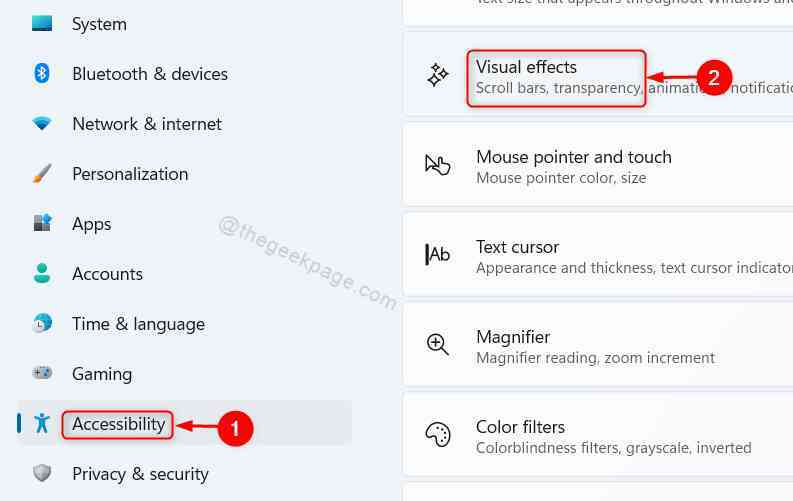
4단계: 그런 다음 화면에서 드롭다운 버튼을 클릭합니다. 이 시간이 지나면 알림 닫기 아래와 같이 시각 효과 페이지에서 옵션을 선택합니다.

5단계: 드롭다운 목록에서 최대 시간을 선택합니다. 5 분 아래 스크린샷과 같이.

6단계: 설정이 완료되면 설정 창을 닫아주세요.
여기서부터 Windows 11 시스템 화면에 표시되는 알림은 5분 동안 유지되고 그 후에 사라집니다.
그게 다야.
이 기사가 흥미롭고 도움이 되었기를 바랍니다.
읽어 주셔서 감사합니다!


